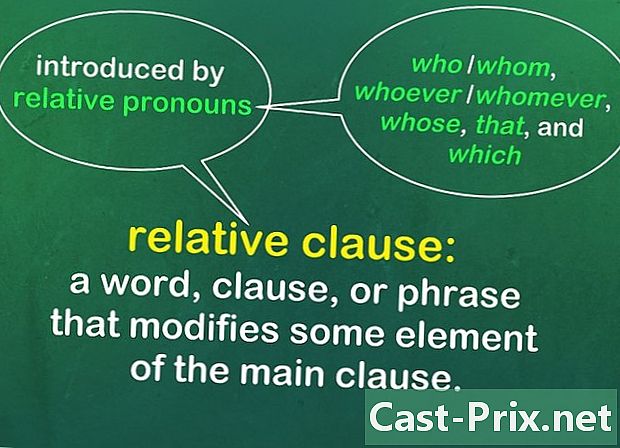Paano mahahanap ang pinakamataas na kapasidad ng RAM ng isang computer
May -Akda:
Roger Morrison
Petsa Ng Paglikha:
21 Setyembre 2021
I -Update Ang Petsa:
11 Mayo 2024

Nilalaman
Sa artikulong ito: Suriin ang operating systemSuriin ang motherboardReferences
Ang RAM (Random Access Memory) ay ang memorya na ginagamit ng computer upang maitala ang data ng mga program na ginagamit. Kadalasan, mas mataas ang RAM, mas maraming mga programa na maaari mong patakbuhin nang sabay. Gayunpaman, ang kapasidad ng RAM na maaari mong mai-install sa computer ay nakasalalay sa hard disk at ang operating system ng computer. Upang matukoy kung magkano ang RAM na maaari mong idagdag sa iyong computer, kakailanganin mong malaman ang kapasidad ng iyong hard drive at ang bersyon ng operating system na iyong pinapatakbo.
yugto
Bahagi 1 Suriin ang operating system
-
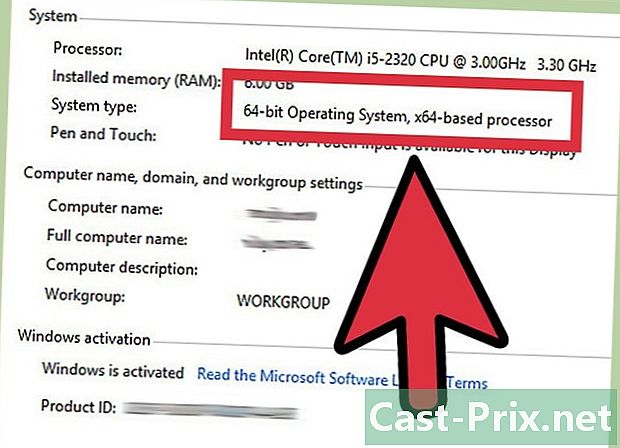
Alamin kung gumagamit ka ng 32-bit o 64-bit na Windows. Ang operating system ng Windows ay may isang maximum na kapasidad ng RAM. At kung ang RAM na naka-install sa iyong computer ay lumampas sa maximum na kapasidad na ito, ang labis na memorya ay hindi gagamitin. Ang limitasyon ng RAM ay nag-iiba depende sa kung gumagamit ka ng 32-bit o 64-bit na Windows.- Upang malaman kung paano matukoy kung ang iyong Windows system ay 32-bit o 64-bit, basahin ang artikulo kung paano suriin kung ang system ay 32-bit o 64-bit. Sa pangkalahatan, maaari mong matukoy kung ang iyong Windows system ay isang 32-bit o isang 64-bit sa pamamagitan ng pag-access Mga Katangian ng System (⊞ Manalo+pause)
- Maaaring suportahan ng 32-bit na Windows hanggang sa 4 Gb ng RAM.
- Maaaring suportahan ng 64-bit na Windows hanggang sa 128 Gb ng RAM.
-
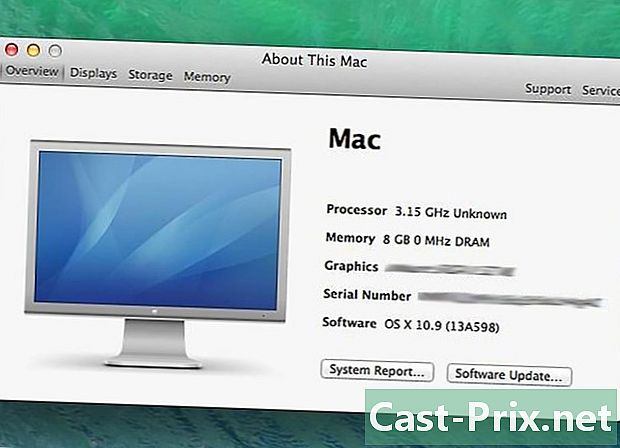
Suriin ang modelo ng iyong Mac. Ang halaga ng RAM na maaaring suportahan ng iyong Mac ay nakasalalay sa modelo ng iyong Mac. Mayroong iba't ibang mga kapasidad ng memorya para sa iba't ibang mga computer sa Mac. Basahin ang babasahin para sa iyong aparato ng Mac upang malaman ang eksaktong suportang sinusuportahan. Ang ilang mga halimbawa ng mga sikat na modelo ng Mac:- iMac (27 pulgada, huli 2013) - 32 Gb
- iMac (2009, pagtatapos ng 2012) - 16 Gb
- iMac (2006-2009) - 4 Gb
-
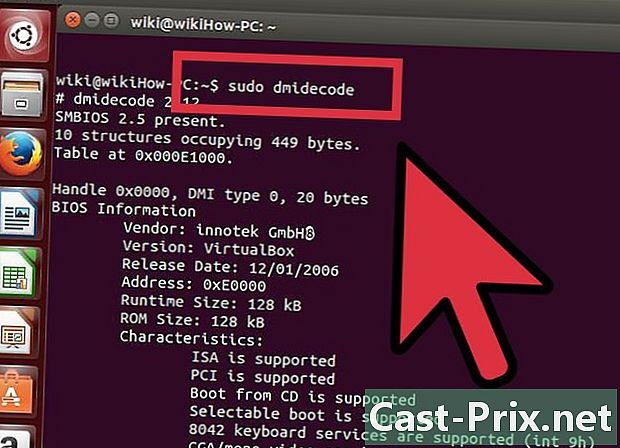
Alamin ang kapasidad ng memorya na suportado ng iyong system ng Linux. Ang isang 32-bit na sistema ng Linux ay susuportahan lamang ng 4 Gb ng memorya, ngunit kung ang PAE kernel ay pinagana (na ang kaso para sa karamihan ng mga pamamahagi ng Linux), maaari itong suportahan ng hanggang sa 64 Gb ng RAM. Sa teoryang, ang isang 64-bit na sistema ng Linux ay maaaring suportahan ng hanggang sa 17 bilyong Gb ng RAM, gayunpaman, ang karamihan ay limitado sa 1 Tb (Intel) o 256 Tb (AMD64).- Upang matukoy ang eksaktong kapasidad na sinusuportahan ng iyong system, pumunta sa Terminal sa pamamagitan ng pagpindot Ctrl+Alt+T. uri sudo dmidecode -t 16. Sasabihan ka para sa password ng administrator. Hanapin ang entry Pinakamataas na Kapasidad (maximum na kapasidad).
Bahagi 2 Suriin ang motherboard
-

Kilalanin ang motherboard. Kahit na ang iyong operating system ay maaaring suportahan ang isang malaking halaga ng RAM, ikaw ay limitado pa rin sa pamamagitan ng kapasidad na maaaring suportahan ng iyong motherboard. Kung wala kang access sa impormasyon ng iyong motherboard, kakailanganin mong makilala ang motherboard at maghanap para sa mga tampok nito sa online.- Marahil ay kailangan mong buksan ang computer upang makilala ang modelo ng bilang ng motherboard.
-
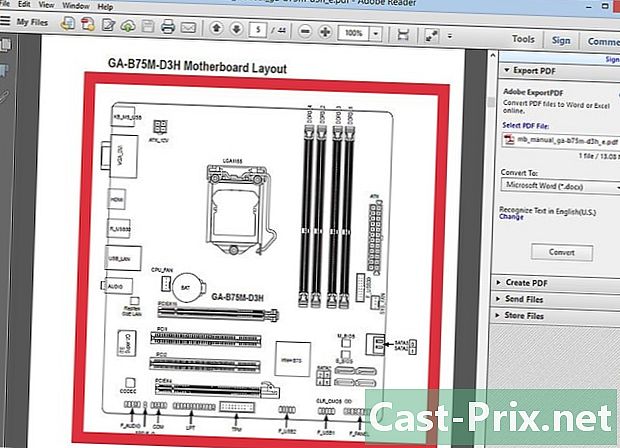
Basahin ang dokumentasyon ng motherboard. Sa simula ng dokumentasyon ng motherboard, makakahanap ka ng isang tsart o isang pahina ng mga pagtutukoy. Hanapin ang maximum na halaga ng RAM o memorya ng system na maaaring mai-install. Makikita mo rin ang bilang ng mga puwang na magagamit sa iyong motherboard.- Ang RAM ay dapat na mai-install nang pares. Kung sinusuportahan ng iyong motherboard ang 16 Gb RAM at mayroong 4 slope, maaari mong i-install ang 4 4Gb bawat isa o 2 8Gb bawat isa upang maabot ang maximum.
-
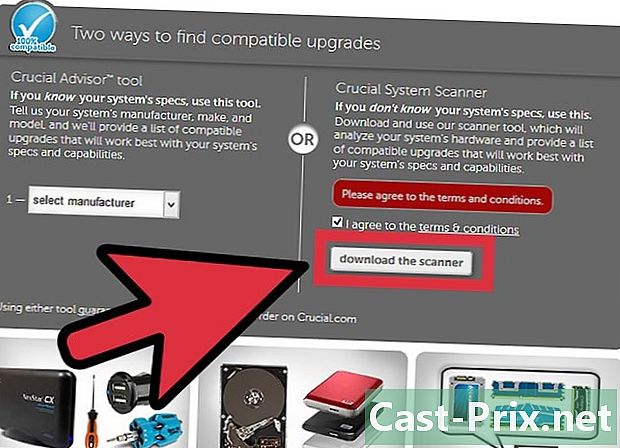
Gumamit ng isang online na programa. Kung hindi mo nais na buksan ang iyong computer o basahin ang dokumentasyon ng motherboard, maaari mong gamitin ang mga online na programa na maaaring mag-browse sa iyong system at matukoy ang kapasidad ng RAM na maaari mong mai-install pati na rin ang uri at bilis ng RAM. suportado.- Maaari mong mahanap ang mga programang ito sa karamihan ng mga tagagawa o mga site ng mga reseller ng memorya tulad ng Crucial o MrMemory.
-
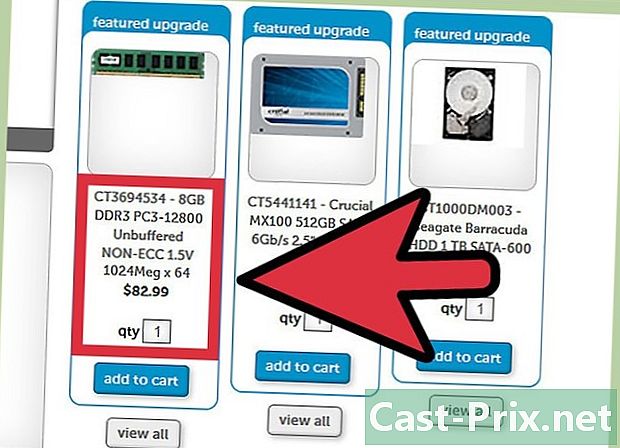
I-update ang iyong RAM. Matapos matukoy ang dami ng RAM na maaaring suportahan ng iyong system, maaari mong mai-install ang bagong RAM. Kapag nagdaragdag ng bagong RAM, siguraduhin na ang rate ng orasan ay tumutugma sa orihinal na RAM. Basahin ang artikulo kung paano mag-install ng memorya ng RAM, para sa higit pang mga detalye sa kung paano mag-install ng isang bagong RAM.